
Müssen Sie denselben Text für verschiedene Personen schreiben, aber für einzelne Chats? Ihr Gesprächspartner hat Ihnen eine Nachricht geschickt, aber Sie verstehen sie nicht oder gibt es ein Wort, das Sie nicht verstehen? Sie müssen es nicht erneut manuell schreiben. Mit WhatsApp können Sie Textnachrichten kopieren und einfügen, so dass Sie sie weiterleiten können und somit Zeit sparen. Lesen Sie weiter diesen Artikel von einwie.com, in dem wir Ihnen sagen, wie Sie WhatsApp-Nachrichten kopieren und einfügen können.
Öffnen Sie die WhatsApp-Anwendung Ihres Mobiltelefons, wählen Sie im Navigationsmenü das Symbol ” Kontakte “, um die Kontaktliste Ihres Mobiltelefons zu öffnen. Wählen Sie dann den Kontakt aus, mit dem Sie chatten möchten, und senden Sie Nachrichten über WhatsApp.
Ein neuer Chat wird geöffnet, wenn Sie noch nie mit dieser Person oder einem bestehenden Chat gechattet haben, wenn Sie zuvor mit dieser Person geschrieben haben.
Um Textnachrichten, die Sie zuvor geschrieben haben, zu kopieren und einzufügen, müssen Sie den Text der Nachricht auswählen, die Sie zuvor in demselben Chat oder in einem anderen Chat mit einer anderen Person geschrieben haben.
Um eine Nachricht auszuwählen, müssen Sie bei Touch-Telefonen auf den Text der Nachricht, die Sie zuvor geschrieben oder von einer anderen Person erhalten haben, doppelklicken. Wenn Sie ein Smartphone mit einer Tastatur haben, z. B. einem Blackberry, müssen Sie den Text über das Menü auswählen. In beiden Fällen sehen Sie, wie die Nachricht blau wird, um anzuzeigen, dass Sie sie ausgewählt haben.
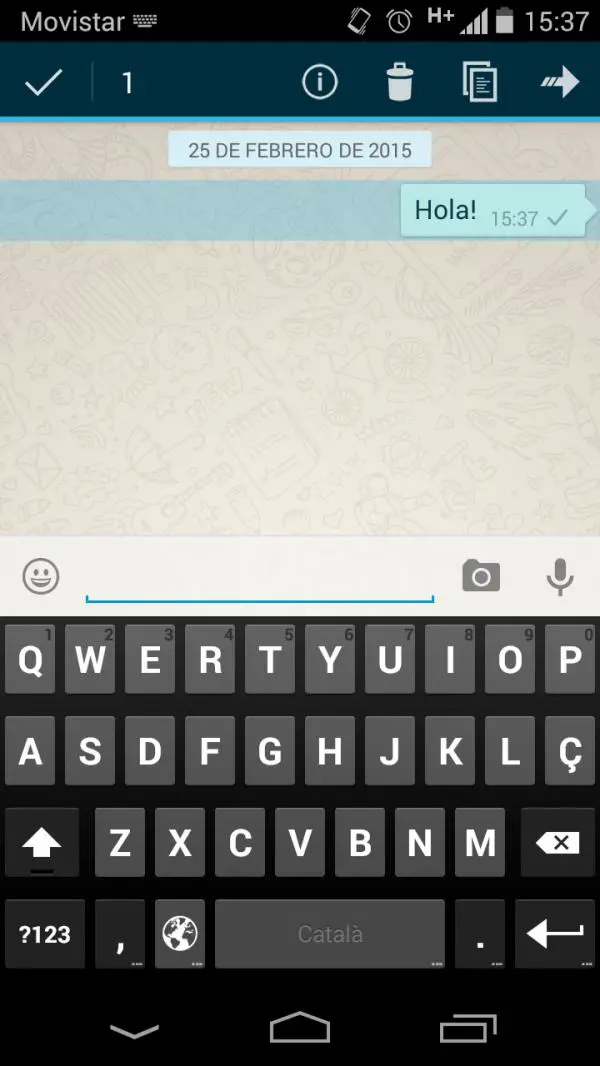
Wenn Sie die Textnachricht aus einem anderen Chat auswählen möchten, müssen Sie die Option ” Chats ” drücken, die links über dem Bildschirm angezeigt wird. Sie gelangen in ein neues Fenster, in dem alle Chats angezeigt werden, die Sie auf Ihrem Handy gespeichert haben. Du musst nur die Chat-Nachricht auswählen, in der du sie zuvor geschrieben hast, und dann zum Chat der Person zurückkehren, mit der du jetzt chatten möchtest.
Bei der Auswahl von Nachrichten aus WhatsApp werden verschiedene Optionen durch Symbole angezeigt, die im Fall von Android:
- Wissen, ob es gelesen wurde
- Löschen
- Kopieren
- Erneut senden
Sie müssen die dritte Option auswählen, dazu müssen Sie auf das Symbol ” Kopieren ” doppelklicken, das mit zwei schriftlichen Papieren symbolisiert ist.

Dann müssen Sie zurück in die Box gehen, um den Text der Nachricht zu schreiben und doppelklicken, wenn Ihr Telefon berührt wird, oder Sie können das Menü verwenden, wenn Sie eine Tastatur haben. Es erscheint ein Symbol, in dem ” Einfügen ” steht oder auf das Sie über die Menüoptionen zugreifen können. Klicken Sie darauf und die Nachricht erscheint auf dem Bildschirm. Jetzt müssen Sie nur noch die ” Senden ” Option drücken, damit die Nachricht Ihren Gesprächspartner erreicht.
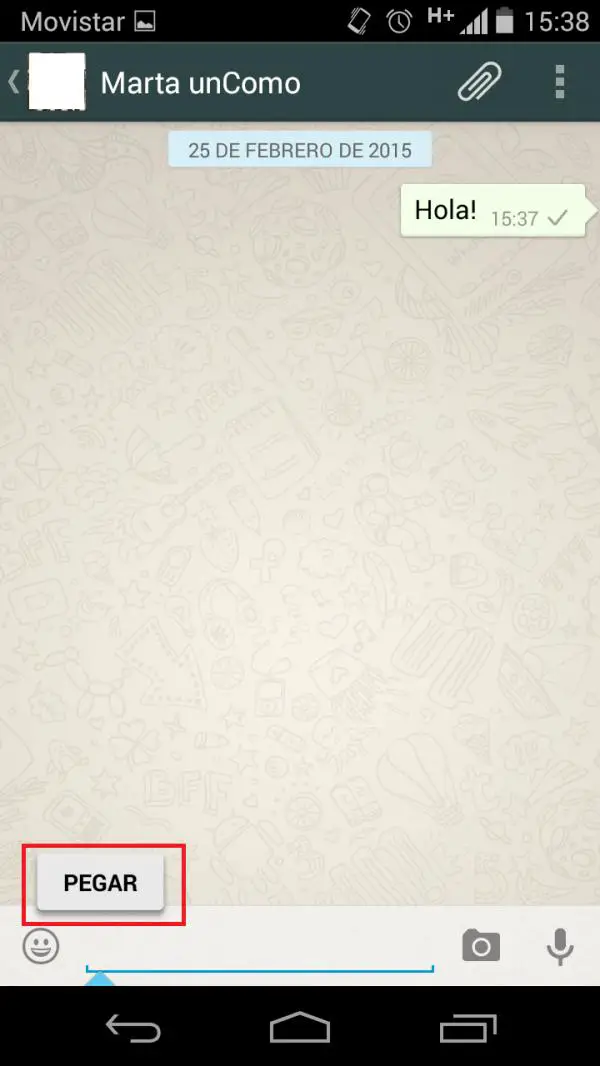
Wenn Sie weitere Artikel ähnlich wie Kopieren und Einfügen von WhatsApp-Nachrichten lesen möchten, empfehlen wir Ihnen, unsere Internet- Kategorie einzugeben.